iPhoneの時計表示を大きくする方法を知りたい!
・アプリアイコンと同じサイズだと、小さすぎる…
・iPhoneの場合、時計の大きさはウィジェットで変更できるの?
・時計を画面に大きく表示させたい!
・大きい時計で時刻を確認したい!
と、お悩みではないですか?
iPhoneの場合、時計アプリのアイコンで時刻を確認することができますが、これって、ちょっと小さいですよね。
他のアプリアイコンと一緒のサイズですので、なかなかわかりにくい…
って人も多いと思います。
とはいえ、iPhoneの場合、ホーム画面の左上にも時刻が表示されていますが、これもサイズが小さいので、ちょっと…

できれば、大きい時計をホーム画面に表示させたい!
ということで実際にやってみたところ、iPhoneのホーム画面に大きな時計を表示させることができましたよ~。
ということで本日の記事は、iPhoneの時計表示を大きくする方法をスクショで分かりやすく解説していきますね~。
iPhoneの時計表示を大きくする方法
ということで、iPhoneのホーム画面に大きい時計を表示させる方法をスクショを使って、わかりやすく解説していきますね~。
まず最初に、iPhoneのホーム画面を開いたら、アプリのショートカットアイコンがない空白の部分を長押ししてください。
あいているぶぶんであれば、どこでもいいですよ~。
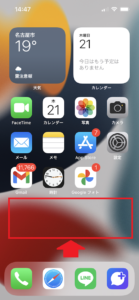
そうすると、アプリアイコンの左上に「-」のマークが表示され、画面左上に「+」のマークが表示されます。
画面左上の「+」のマークをタップしてください。

そうすると、次の画面では、「ウィジェットを検索」とあります。
「時計」と入力すると、時計のウィジェットが表示されますので、その部分をタップしてください。
(時計のウィジェットが表示されているのであれば、その部分をタップしてもいいです)
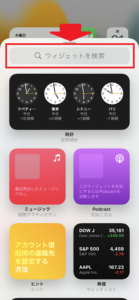
そうすると次の画面では、iPhoneのホーム画面で使える時計のウィジェットの一覧が表示されます。
指を横にスライドさせると、いろいろな種類の時計が表示されますので、好きな時計を選んでください。
今回は、白色の時計にしてみますね。
好きな時計を選んだら、画面下の「ウィジェットを追加」をタップしてください。
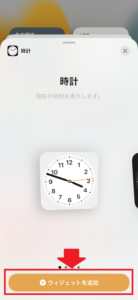
これで完了!
iPhoneのホーム画面に時計を大きく表示させることができました。
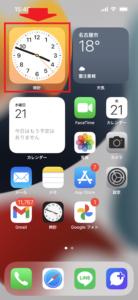
要点をまとめてみますね。
iPhoneのホーム画面に大きい時計を表示させる方法は
1.iPhoneのホーム画面のアイコンがない空白の部分を長押し
2.画面左上の「+」のマークをタップ
3.ウィジェットを検索の部分に「時計」と入力
4.時計のウィジェットが表示されますので、その部分をタップ
5.いろいろな種類の時計が表示されますので、好きな時計を選ぶ
6.画面下の「ウィジェットを追加」をタップ
となります。
時計のウィジェットを移動させる方法
iPhoneのホーム画面に表示させた時計のウィジェットを移動させる方法は、とても簡単ですよ~。
まず最初に、iPhoneのホーム画面に表示させた時計のウィジェットを長押しします。
そうすると、そのウィジェットが浮いたようになりますので、そうなったら指をスライドさせて、好きな場所に移動させたください。
そして、場所が決まったら、指を離せばOK!
このやり方は、アプリのショートカットアイコンを移動させるときに使えますので、ぜひ使ってみてください。
まとめ
ということで本日は、iPhoneのホーム画面に時計を大きく表示させる方法を紹介しました。
今回紹介した以外にも、時計アプリを使うことで、
・好きなデザインの時計
・お気に入りのキャラクターの時計
・壁紙と一体化した時計
といった感じで、色々な時計をiPhoneのホーム画面に表示させることができますので、今使っている時計が飽きてきたら、いろいろ試してみてください。
本日の記事は以上です。
最後までお付き合いいただき、ありがとうございます。

